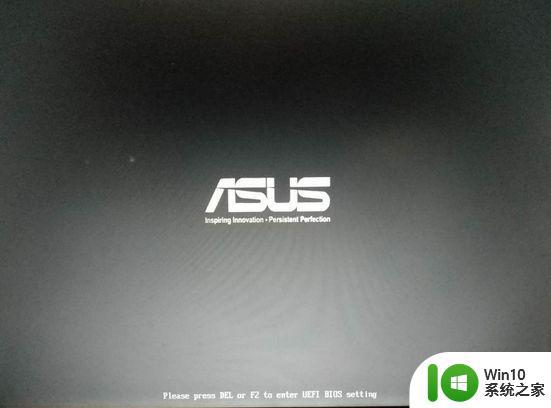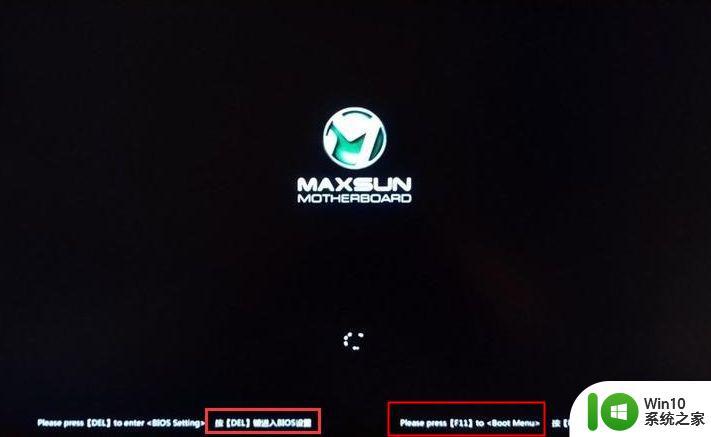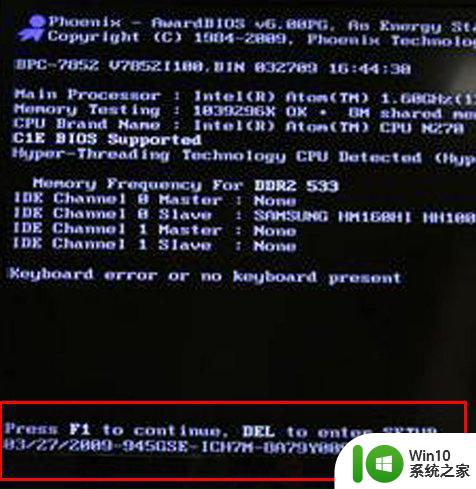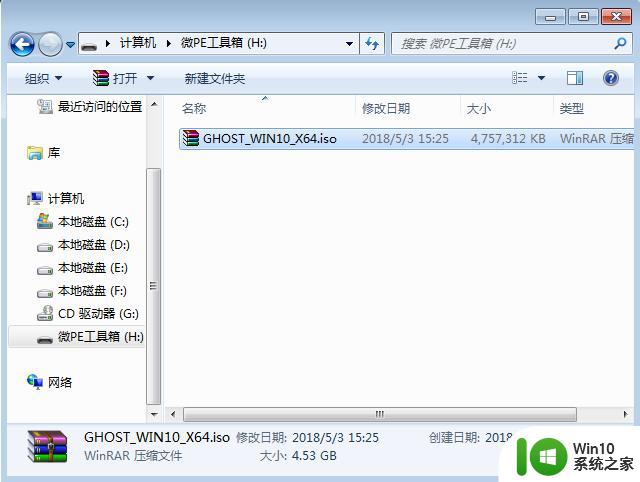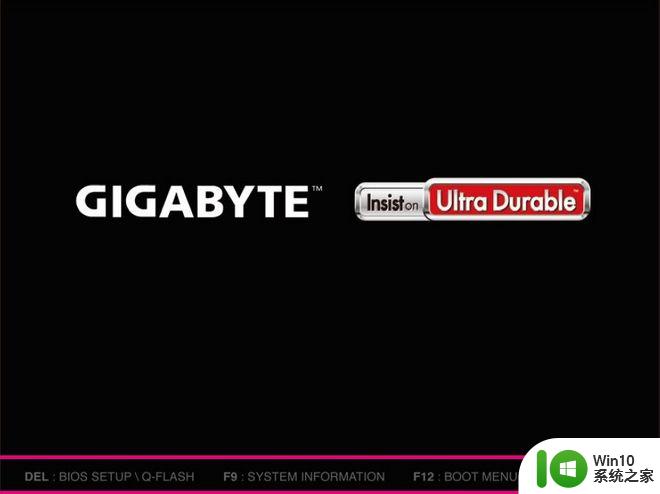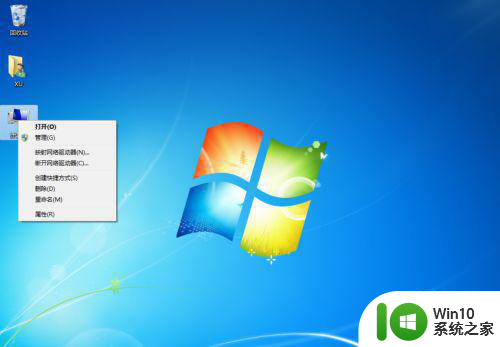华硕主板装系统按什么键启动 华硕主板装系统启动键是哪个
华硕主板装系统按什么键启动,华硕主板作为电脑的核心部件之一,承担着连接各种硬件设备和操作系统的重要任务,在装系统的过程中,正确选择启动键是至关重要的。华硕主板装系统应该按什么键启动呢?事实上华硕主板的启动键并没有固定的规定,而是取决于不同型号的主板。一般来说华硕主板的启动键可以是F8、F11、F12等功能键,也可以是Del、Esc等非功能键。在装系统时,我们需要根据具体的华硕主板型号来确定启动键,以便顺利进行系统安装。
华硕主板启动快捷键
1、将制作好的启动u盘(win10系统之家u盘启动盘制作教程)插入到华硕主板电脑usb插口中(建议将u盘启动盘插入到电脑主机箱后置的usb接口。
2、在启动过程中,看到ASUS品牌logo界面时,不停按F8,这时候会弹出启动菜单选择框,选择识别到的U盘,一般是显示U盘的品牌名称,比如KingstonDT,Sandisk,下图显示的是KST DT表示U盘,选择它按回车,即可从U盘启动。

华硕主板bios设置方法一
1、在华硕主板电脑上插入U盘启动盘,打开电脑,在电脑屏幕上会看到如图所示的画面,不停按Del键。
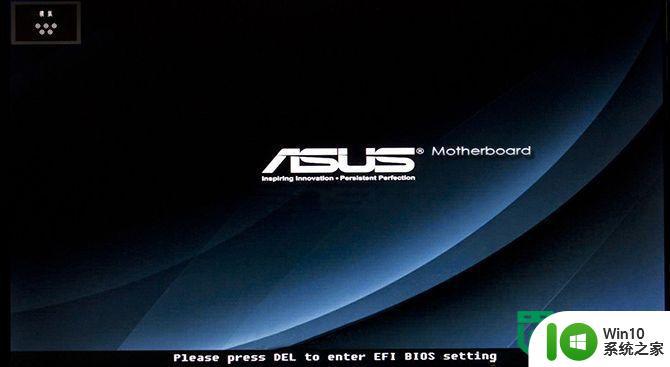
2、进入华硕BIOS选项,右上角可以选择语言。

3、然后按“F8”键,弹出如下图菜单,“启动菜单”选择界面。然后选中“U盘”作为优先启动项,按“回车”键确认。
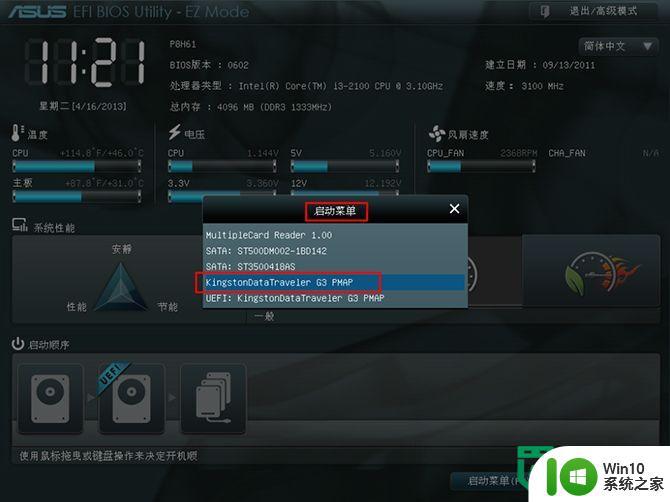
华硕主板bios设置方法二
1、进入bios之后,点击右上角的模式切换按键,选择“高级模式”。
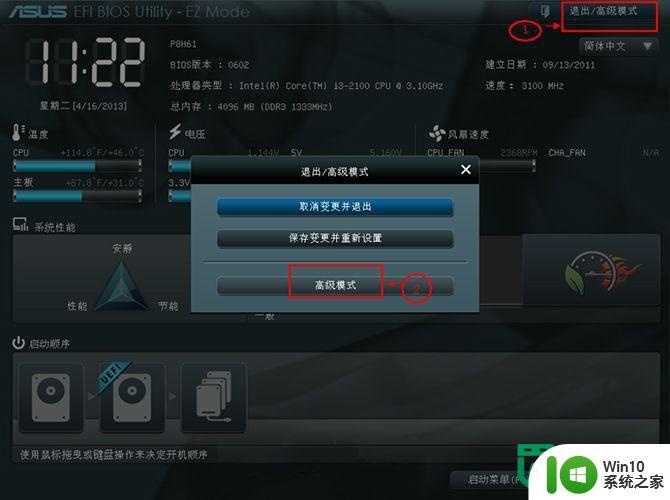
2、用键盘的“↔方向键”切换到“启动”菜单中。
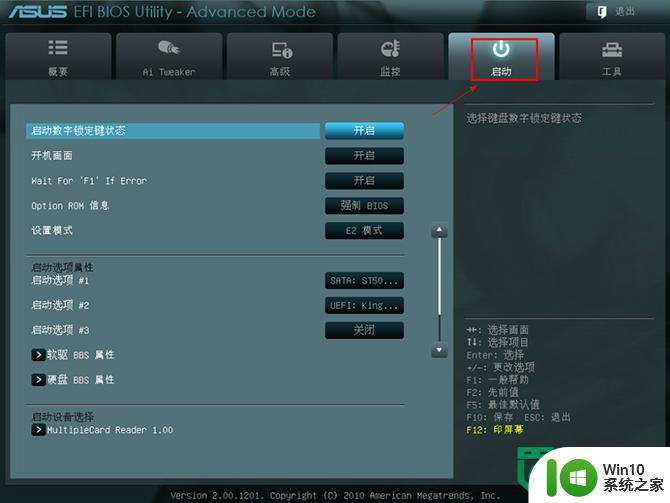
3、用键盘“↕方向键”切换到“启动选项#1”,按“回车”键。

4、弹出如下图“启动选项#1”选择菜单,按键盘“上下方向键”选择U盘选项,按回车确认即可。
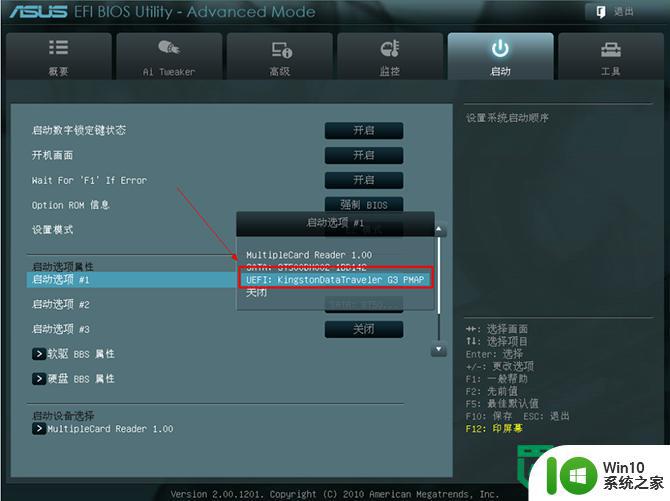
5、切换完成后,启动选项#1会显示成你的U盘,最后按“F10”,保存退出。

以上是华硕主板启动系统所需按键的全部步骤,按照小编的指导操作即可,希望对大家有所帮助。